Aggiungere una legenda, linee guida e altri contrassegni in Keynote su Apple Vision Pro
Esistono diversi tipi di segni di graduazione di grafico e etichette assi che puoi aggiungere ai grafici. Puoi modificarne l’aspetto per enfatizzare i dati e puoi applicare uno stile diverso al testo del titolo e delle etichette valori per farlo risaltare.
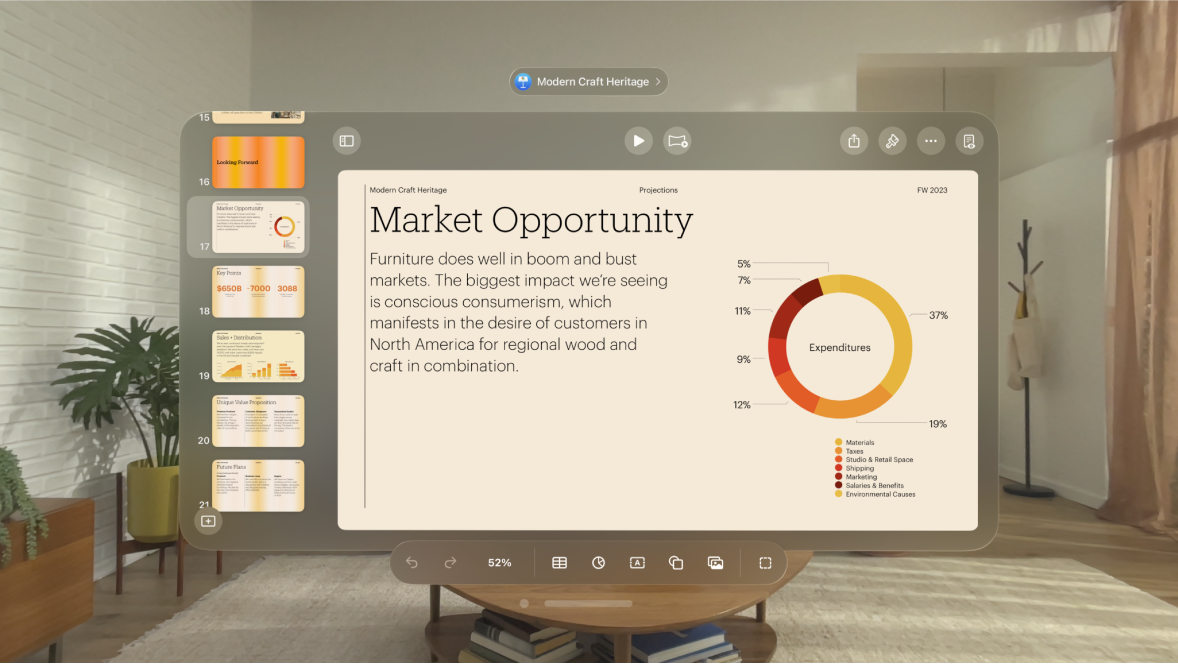
Aggiungere una legenda
Tocca il grafico, tocca

Tocca il grafico, quindi esegui una delle seguenti operazioni:
Modificare lo stile del testo della legenda: tocca

Riposizionare la legenda: pizzica e trascina la legenda nella posizione desiderata.
Modificare le linee degli assi e le griglie
Le linee degli assi definiscono il bordo del grafico, a volte contrassegnando anche il valore zero, come un bordo interno. Le griglie, disposte a distanza uniforme, attraversano il grafico e forniscono un riferimento visivo per incrementi di valori più grandi. Puoi specificare se visualizzare o meno le linee degli assi e la griglia del grafico e specificarne l’aspetto.
Tocca il grafico, quindi tocca

Tocca Stile, tocca Griglie, quindi esegui una delle seguenti operazioni:
Impostare il tipo di linea degli assi: tocca “Tipo di linea”, quindi seleziona un tipo di linea continua, tratteggiata o punteggiata.
Se stai lavorando con un grafico a radar, puoi anche toccare “Linee radiali” (sotto Categoria) e scegliere un tipo di linea.
Impostare il colore della linea degli assi: tocca l’area del colore, quindi scegli un colore.
Impostare lo spessore della linea degli assi: digita un valore o tocca il pulsante - o +.
Impostare il numero e l’aspetto delle griglie principali: tocca “Griglie principali” per gli assi Valore o Categoria. Attiva la voce Griglie. Tocca “Griglie principali”, digita un valore o tocca i pulsanti + o - per regolarlo. Puoi anche definire il tipo di linea, il colore e lo spessore e aggiungere un’ombreggiatura.
Impostare il numero e l’aspetto delle griglie minori: tocca “Griglie minori” per gli assi Valore o Categoria. Attiva la voce Griglie. Tocca “Griglie minori”, digita un valore o tocca i pulsanti + o - per regolarlo. Puoi anche definire il tipo di linea, il colore e lo spessore e aggiungere un’ombreggiatura.
Mostrare i segni di graduazione: Tocca “Segni graduazione”, quindi scegli se i segni di graduazione sono interni, esterni o centrati.
Linee radiali estese (per grafici a radar): attiva “Linee radiali estese”.
Nota: queste opzioni variano a seconda del tipo di grafico e di dati.
Per rimuovere le griglie, tocca

Mostrare o rimuovere le linee di riferimento
Puoi aggiungere linee di riferimento a un grafico per contrassegnare i valori medi, mediani, minimi o massimi. Le linee di riferimento semplificano l’interpretazione d’insieme di un grafico e ti possono aiutare a confrontare i valori del grafico con un valore benchmark.
Tutti i tipi di grafico possono contenere linee di riferimento, a eccezione di grafici in pila, grafici a 2 assi, grafici 3D, grafici a torta, grafici ad anello e grafici a radar. Un grafico può contenere fino a 5 linee di riferimento.
Tocca il grafico, tocca

Tocca “Aggiungi linea di riferimento”, quindi tocca un’opzione, come Media, Minimo o “Ad hoc”.
Per chiarire cosa rappresentano le linee di riferimento, attiva “Mostra nome” e “Mostra valore”.
Per modificare le impostazioni di una linea di riferimento, tocca il nome della linea, quindi usa i controlli nel pannello.
Puoi nascondere, mostrare o modificare il nome o il valore della linea, modificare lo stile e il colore e aggiungere un’ombreggiatura.
Per rimuovere una linea di riferimento, tocca il grafico per selezionarlo, tocca 
Nota: quando trascini il cursore su un grafico interattivo per visualizzare le serie di dati, si spostano anche le relative linee di riferimento.
Mostrare o rimuovere le barre di errore
Le barre di errore ti forniscono un’impressione generale dell’accuratezza dei dati. Tali barre vengono rappresentate come piccoli segni la cui lunghezza indica la quantità di incertezza associata a una determinata serie di dati (la variabilità dei dati). Puoi aggiungere queste barre a grafici a linee 2D, grafici ad area, grafici a barre e colonne, grafici a barre e colonne in pila, grafici a bolle e grafici a dispersione.
Tocca il grafico, tocca

Tocca “Barre di errore”, quindi scegli un’opzione.
Utilizza i controlli per modificare l’aspetto delle barre di errore.
Per rimuovere le barre di errore, tocca “Barre di errore”, quindi scegli Nessuna.
Mostrare o rimuovere le linee di tendenza
La linee di tendenza mostrano la direzione generale (o la tendenza) dei dati. Le linee di tendenza vengono visualizzate nei grafici a barre, a linee, a dispersione, a bolle, a colonne e ad area.
Tocca il grafico, tocca

Tocca “Linee di tendenza”, quindi scegli il tipo di linea che desideri aggiungere.
Utilizza i controlli per modificare l’aspetto della linea di tendenza.
Per rimuovere le linee di tendenza, tocca il grafico, tocca 